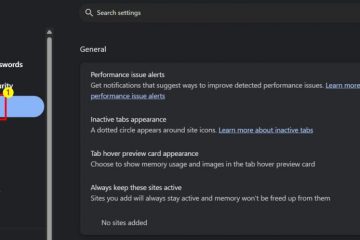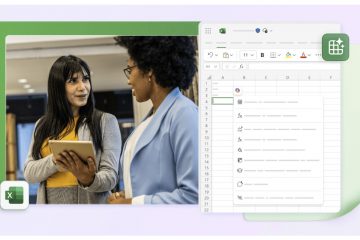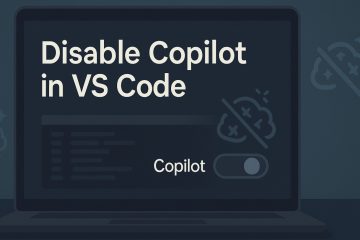Java adalah bahasa dan platform pemrograman berorientasi objek yang populer untuk situs web dan aplikasi interaktif dan dinamis.
Java telah menjadi nama kepercayaan bagi berbagai aplikasi dan situs web sejak tahun 1995. Ini berguna terutama untuk pengembang aplikasi dan orang-orang yang perlu menggunakan game atau perangkat lunak berbasis Java.
Apakah Anda ingin menginstal Java tetapi khawatir melihat pendapat yang berbeda?
Yah, Anda tidak perlu khawatir tentang apa pun. Karena artikel ini akan menjelaskan dan menjernihkan semua yang perlu Anda ketahui tentang perlunya Java di Windows 10 Anda.
Mari kita mulai!
Lihat posting terpisah kami tentang cara Mencegah Pembaruan Java Pesan Popup yang Tersedia
Apa itu Java?
Java adalah bahasa pemrograman dan platform komputasi berorientasi objek multi-platform. Ini digunakan di komputer pribadi, komputer notebook, perangkat seluler, konsol game, perangkat medis, perangkat IoT, dan banyak lagi. Aturan dan sintaks Java didasarkan pada bahasa C dan C++.
Java banyak digunakan untuk mengembangkan game dan perangkat lunak. Banyak situs web menggunakan Java dan perlu menginstal Java untuk mengakses situs. Beberapa browser juga menggunakan plugin untuk menjalankan applet java.
Banyak orang bingung antara Java dan Javascript. Java adalah bahasa pemrograman OOP, dan Javascript adalah bahasa skrip OOP. Mereka memiliki persyaratan dan karakteristik yang berbeda dan bekerja dengan cara yang berbeda.
Sebagai bahasa multi-platform, nyaman untuk dijalankan di Windows, Mac, smartphone, perangkat GPS, dan perangkat IoT.
Juga, ada penggunaan tambahan Java, dan Anda akan mempelajarinya dari bagian berikut.
Juga, lihat posting terpisah kami tentang Memperbaiki Javascript Tidak Berfungsi Di IE11
Apakah Java diperlukan di Windows 10?
Ya. Jika Anda pengguna aplikasi, game, situs web, atau program yang membutuhkan Java untuk dijalankan, Anda harus menginstal Java di Windows 10 Anda. Khusus untuk pengembang game dan aplikasi, komputasi awan, bekerja pada data besar, AI, dan IoT membutuhkan Java untuk dikembangkan dan dijalankan.
Teknologi terus meningkat, dan banyak fitur baru hadir setiap tahun. Anda harus selalu memperbarui program Java untuk menjaga keamanan dan stabilitas yang tepat agar sesuai dengan persyaratan.
Namun, penggunaan Java tidak wajib. Perlunya Java di Windows 10 tergantung pada penggunaan Anda.
Anda tidak perlu menginstalnya jika Anda bukan pengguna harian program dan aplikasi yang membutuhkan Java. Jika aplikasi baru memerlukan Java untuk dijalankan, aplikasi tersebut akan meminta izin Anda untuk menginstal Java.
Namun, yang terbaik adalah selalu memperbarui diri Anda dan bersiap untuk menjalankan setiap aplikasi kapan pun Anda membutuhkannya.
Dalam artikel ini, Anda akan menemukan cara untuk menginstal Java di Windows 10 Anda. Sebelum melompat ke langkah ini, mari pelajari tentang penggunaannya terlebih dahulu.
Lihat posting terpisah kami: Perbaikan 1 Menit ke A Javascript Error On Discord
Apa gunanya Java di Windows 10
Java digunakan di Windows 10 untuk mengembangkan game & aplikasi, komputasi awan , dan bekerja dengan data besar. Selain itu, aplikasi dan program terkait Kecerdasan Buatan serta sensor dan perangkat keras berbasis IoT memerlukan Java untuk pemrograman.
Penggunaannya akan memberi Anda gambaran yang lebih baik tentang perlunya Java. Anda akan belajar secara detail tentang penggunaan Java di Windows 10 dari sini.
Berikut adalah penggunaan Java di Windows 10:
Pengembangan Game dan Aplikasi
Bahasa pemrograman Java banyak digunakan dalam mengembangkan game dan aplikasi. Banyak ponsel, PC, dan game konsol dikembangkan di Java.
Teknologi modern seperti kecerdasan buatan dan program pembelajaran mesin yang digunakan dalam mengembangkan game juga dibuat dengan teknologi Java.
Cloud Computing
Sebagai program lintas platform, Java sering disebut sebagai WORA (Tulis Sekali dan Jalankan Di Mana Saja). Aplikasi berbasis cloud dapat berjalan dengan mudah di perangkat yang berbeda menggunakan bahasa Java.
Baca selengkapnya tentang Mengaktifkan RDP Desktop Jarak Jauh di Windows 10 Home Edition
Big Data
Big data berisi lebih banyak variasi, tiba dalam volume yang meningkat dan kecepatan yang lebih tinggi. Java digunakan untuk mesin pemrosesan data yang bekerja dengan data besar yang kompleks secara real-time.
Kecerdasan Buatan
Java adalah bahasa yang stabil dan cepat yang sempurna untuk perpustakaan pembelajaran mesin. Ini berguna saat membuat aplikasi dan program kecerdasan buatan.
Internet of Things
Java digunakan untuk memprogram sensor dan perangkat keras di perangkat edge seperti router, perutean switch, perangkat akses terintegrasi, multiplexer, dan berbagai perangkat MAN dan WAN untuk terhubung ke internet.
Ikuti panduan kami tentang cara Mendapatkan Windows 10 Gratis untuk Pelajar
Bagaimana caranya untuk Memeriksa apakah Anda Telah Menginstal Java di Windows 10
Ketersediaan program Java dapat diperiksa dari daftar aplikasi di Program dan Fitur. Selain itu, Anda dapat menggunakan cmd untuk menemukan ketersediaan dan versi.
Sangat mungkin Anda pernah menginstal Java tetapi tidak dapat mengingatnya. Yah, itu tidak masalah. Ikuti petunjuk di bawah ini untuk mengetahui ketersediaan di Windows 10 Anda.
Berikut adalah cara untuk memeriksa apakah Anda telah menginstal Java di Windows 10:
Telusuri Control Panel dari kotak pencarian Windows.Klik Programs.Tekan Programs and Features.Cari Java dari daftar. 
Jika Anda memiliki Java diinstal pada PC Anda, itu akan ditampilkan pada daftar program. Tapi, Anda mungkin merasa kesulitan jika daftarnya sangat padat. Anda dapat menggunakan cmd untuk mengetahui ketersediaan program dan versinya.
Berikut panduan lengkap tentang 5 cara efektif untuk mencopot pemasangan IE11 Windows 10.
Berikut adalah langkah-langkah untuk memeriksa ketersediaan Java dengan menggunakan cmd:
Cari cmd dari kotak pencarian Windows dan buka Command Prompt.Ketik Java-version dan tekan tombol Enter .  Periksa ketersediaan dan versi.
Periksa ketersediaan dan versi.
Jika Java diinstal, hasilnya akan mengembalikan versi. Namun, itu tidak akan mengenali perintah Anda jika Java tidak diinstal pada Windows 10 Anda.
Ikuti panduan kami tentang cara menyesuaikan file halaman di Windows 10.
Cara Menginstal Java di Windows 10
Java dapat diinstal baru dengan mengunduh versi terbaru dari situs resminya. Proses pengunduhan sangat mudah, dan Anda dapat menginstal program tanpa kesulitan.
Berikut adalah prosedur untuk menginstal Java di Windows 10:
Kunjungi Halaman unduhan Java.Unduh program.Buka program dari direktori yang diunduh.Selesaikan proses penginstalan.
Anda mungkin perlu memulai ulang browser untuk mengaktifkan Java di browser Anda. Jika Anda adalah pengguna browser 32-bit dan 64-bit, Anda harus menginstal Java versi 32-bit dan 64-bit untuk menjalankan browser dengan benar.
Namun, jika Anda sudah menginstalnya versi Java sebelumnya di Windows 10, Anda tidak perlu mengunduh dan menginstal versi baru.
Anda dapat memperbarui program secara manual atau otomatis dari Panel Kontrol Java. Pertimbangkan untuk membaca bagian berikut untuk mempelajari tentang prosedur pembaruan.
Selain itu, lihat postingan terpisah kami tentang tempat terbaik untuk membeli kunci Windows 10.
Cara Memperbarui Java di Windows 10
Java dapat diperbarui secara manual dari Panel Kontrol Java. Anda dapat menemukan panel kontrol dengan membuka Program.
Selain itu, Anda dapat mengaktifkan pembaruan otomatis dengan mencentang kotak di samping Periksa Pembaruan Secara Otomatis opsi dan mengizinkan pemberitahuan saat pembaruan baru tersedia.
Sangat penting untuk memperbarui Java dan menggunakan versi terbaru untuk keamanan dan stabilitas yang lebih baik. Izinkan saya untuk memandu Anda dengan proses pembaruan dari langkah-langkah di bawah ini.
Berikut adalah langkah-langkah untuk memperbarui Java secara manual di Windows 10:
Buka Control Panel.Klik Programs.Cari Java dan buka Panel kontrol Java. Navigasikan ke Update tab.Tekan tombol Perbarui Sekarang. 
Ini akan memperbarui versi Java Anda secara manual ke pembaruan terbaru. Jika Anda ingin mengaktifkan pembaruan otomatis, ikuti petunjuk di bawah.
Lihat postingan terpisah kami tentang kerugian tidak mengaktifkan Windows 10.
Berikut adalah proses untuk memperbarui Java secara otomatis di Windows 10:
Buka Panel Kontrol.Tekan Program.Klik Java dan buka Panel kontrol Java.Buka tab Perbarui .Centang kotak di samping Periksa Pembaruan Secara Otomatis. 
Anda dapat memilih Sebelum mengunduh atau Setelah mengunduh dari menu tarik-turun di Beri tahu Saya untuk mendapatkan pemberitahuan tentang pembaruan baru.
Apakah Aman Menghapus Java?
Ya, sepenuhnya aman untuk menghapus Java dari Windows 10 Anda. Menghapus program tidak memengaruhi komputer Anda, dan pengguna mengatakan lebih baik jika Anda melakukannya jadi. Beberapa pengguna juga menyebutkan bahwa menginstal program Java secara terpisah di era ini tidak diperlukan.
Salah satu masalah instalasi Java adalah program tersebut tidak ditambal. Ini dapat menciptakan banyak masalah keamanan dan menyebabkan kerentanan karena kurangnya pembaruan. Ini telah menjadi salah satu aplikasi berisiko keamanan teratas di Windows.
Mencopot pemasangan program Java meningkatkan keamanan dan meningkatkan kinerja serta kecepatan komputer Anda. Jadi, lebih baik untuk menghapus atau mencopot pemasangan Java dari Windows 10 jika tidak diperlukan dalam penggunaan sehari-hari.
Anda mungkin juga menyukai 10 Widget dan Gadget Gratis Terbaik di Windows 11
Cara Menghapus Instalasi Java di Windows 10
Java dapat dihapus instalasinya dengan menekan tombol Copot Pemasangan dari Program dan Fitur.
Proses penghapusan instalasi sangat mudah. Tidak apa-apa jika Anda tidak tahu prosedur uninstall Java. Ikuti petunjuk di bawah untuk mencopot pemasangan Java dari Windows 10 Anda.
Berikut adalah langkah-langkah untuk mencopot pemasangan Java di Windows 10:
Buka penelusuran Windows option.Telusuri Panel Kontrol.Klik Program.Pilih Program dan Fitur.Temukan Java dari daftar aplikasi.Klik Java dan tekan tombol Copot pemasangan.  Selesaikan proses pencopotan pemasangan.
Selesaikan proses pencopotan pemasangan.
Ada opsi untuk menonaktifkan Java dari Windows 10. Ini akan menonaktifkan sementara semua aktivitas dan layanan hingga Anda mengaktifkannya. Lebih mudah jika Anda perlu menginstalnya. Pertimbangkan proses penonaktifan di bawah ini.
Panduan terkait: cara Beralih ke Siswa Utama
Cara Menonaktifkan Java di Windows 10
Ada suatu masa ketika setiap aplikasi dan situs web sangat bergantung pada Java. Tapi, kami telah meninggalkan hari-hari itu jauh di belakang. Saat ini, kita tidak perlu terlalu banyak menggunakan Java.
Namun, ada situs web dan aplikasi yang membutuhkan Java untuk dijalankan. Anda mungkin ingin menghapus Java, tetapi jika Anda berada dalam situasi di mana Anda perlu menginstal Java lagi, Anda cukup menonaktifkannya.
Menonaktifkan program Java akan menghentikan layanan dan meningkatkan keamanan komputer Anda. Pertimbangkan membaca langkah-langkah untuk menemukan cara menonaktifkan Java.
Berikut cara menonaktifkan Java di Windows 10:
Buka Control Panel.Buka Program.Buka Panel kontrol Java.Buka tab Keamanan .Batalkan pilihan Aktifkan konten Java di browser pilihan. 
Ini akan menonaktifkan Java di Windows Anda 10. Dan jika ingin mengaktifkannya kembali, centang opsi Aktifkan konten Java di browser.
Frequently Asked Questions
Apakah saya memerlukan Java di Windows 10?
Anda tidak perlu Java di Windows 10 Anda. Anda hanya memerlukannya saat menjalankan situs web atau program yang membutuhkan Java.
Dapatkah saya menghapus Java?
Ya, Anda dapat menghapus atau mencopot pemasangan Java, sama seperti proses mencopot pemasangan aplikasi biasa.
Haruskah saya menghapus Java dari Windows 11?
Anda dapat menghapus Java dari Windows 11 kecuali Anda bukan pengembang aplikasi atau game.
Final Pemikiran
Java diperlukan untuk membuat aplikasi web, aplikasi android, dan alat pengembangan perangkat lunak seperti Eclipse, IntelliJ IDEA, dan NetBeans IDE. Selain itu, pengguna harian membutuhkannya untuk menjalankan situs web dinamis.
Kebutuhan Java bergantung pada pengguna. Tidak apa-apa jika Anda tidak menggunakan Java atau ingin menghapus atau menonaktifkannya.
Dalam artikel ini, saya telah memberikan semua alasan perlunya Java di Windows 10 Anda, dan saya percaya itu telah membantu Anda.
Sampai jumpa!